- トップ
- ナレッジ・コラボレーション
ルームを登録する
ルームを登録します。
- 1.メニューパレットより、
 ナレッジ・コラボレーションアイコンをクリックします。
ナレッジ・コラボレーションアイコンをクリックします。
「ナレッジ・コラボレーション/ルーム・PICKUP」画面が表示されます。
- 2.ルーム一覧の
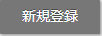 ボタンをクリックします。
ボタンをクリックします。
新規登録画面が表示されます。
- 3.ルーム内容を登録し、最後に
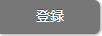 ボタンをクリックします。
ボタンをクリックします。
| 項目 | 説明 |
|---|---|
| ルーム名 | ルーム名を入力します。 |
| カテゴリー | ルームのカテゴリーをプルダウンメニューから選択します。 プルダウンメニューに目的のカテゴリーがない場合、「その他」欄に入力します。 「その他」欄にカテゴリーを入力すると、次回ルーム作成・編集時よりカテゴリーが選択できます。 ※プルダウンメニューでの選択と、「その他」欄への入力とでは、「その他」欄に入力したカテゴリーが優先されます。 ※カテゴリーの追加を制限されている場合、カテゴリー追加可能者のみ追加できます。制限はシステム設定で設定されています。 |
| 表示形式 | ルーム一覧を開いた時の表示形式を選択することができます。 |
| 情報の並び順 | 情報の並び順をプルダウンメニューから選択します。 ・タイトル(昇順)(降順) ・登録者(昇順)(降順) ・登録日時(昇順)(降順) ・更新者(昇順)(降順) ・更新日時(昇順)(降順) 昇順とは 1,2,3,4・・、a,b,c,d・・ 小さいものから大きいものへ表示されます。 降順とは 4,3,2,1・・、d,c,b,a・・ 大きいものから小さいものへ表示されます。 ※初期値は「登録日時(降順)」になります。 |
| 参加者 | 参加者を指定します。 未指定の場合は全社員を参加者として扱います。 |
| 閲覧制限 |
ルームを閲覧できる部署/社員を選択します。閲覧制限を設定すると、ルーム内に登録されたメッセージも同様に閲覧制限がかかります。
全社員に公開を選択した場合、全社員に公開されます。 参加者のみ公開を選択した場合、参加者に選択した社員のみが閲覧可能になります。 参加者および指定社員に公開を選択した場合、参加者に加え選択した社員が閲覧可能になります。  メッセージの閲覧制限 メッセージの閲覧制限 情報を選択する 情報を選択する |
| ルームキーワード | ルームキーワードを入力します。
ルームキーワードはルーム内に登録されたメッセージをカテゴリー分けすることができます。  メッセージを作成する メッセージを作成するメッセージ一覧でキーワード別に絞り込むことが可能です。 |
